Galvenais mērķis, kura dēļ cilvēki sēž sociālajos tīklos, ir komunikācija. Pareiza visu funkciju izmantošana, tostarp nevajadzīgu vai nevajadzīgu ziņojumu dzēšana, var palīdzēt izvairīties no strīdiem un neērtām situācijām.
Ir reizes, kad saziņa notiek ar vairākiem cilvēkiem vienlaikus. Šādās situācijās jūs viegli varat kļūdīties dialogā un nosūtīt ziņu nepareizam sarunu biedram. Tad rodas jautājums, kā dzēst saraksti Odnoklassniki sev un savam sarunu biedram.
Kā izdzēst ziņojumu pakalpojumā Odnoklassniki
Viens no korespondences dzēšanas iemesliem jūsu kontā var būt vēlme:
- iztīriet dialogus;
- nodrošina vieglu un ātru piekļuvi svarīgai informācijai;
- atbrīvojieties no dusmīgām un nepatīkamām ziņām, kas izraisa negatīvas emocijas.
Ko darīt šādos gadījumos, kā savās ziņās izdzēst korespondenci Odnoklassniki? Lai atinstalētu, izpildiet tālāk sniegtos norādījumus:
- Sākotnēji jāietuz ziņojumiem.
- Izvēlieties dialogu ar īsto personu.
- Kad tiek atvērts logs ar dialoglodziņu ar nosūtītajām un saņemtajām ziņām, atlasiet to, kuru vēlaties dzēst.
Kad virzāt peles kursoru virs ziņojuma, parādīsies krustiņa ikona, uz kuras noklikšķinot, ziņojums tiks izdzēsts. Jūsu nosūtītie ziņojumi ir labajā pusē, bet otra puse atrodas kreisajā pusē.
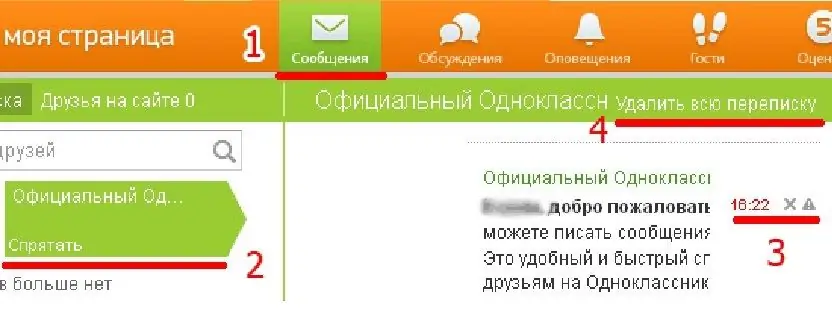
Kā izdzēst saraksti ar personu pakalpojumā Odnoklassniki
Ļoti bieži sociālo tīklu lapu īpašnieki saņem ziņas no svešiniekiem, ko sauc par surogātpastu. Ir reizes, kad jums ir jāizdzēš sarakste ar personu, ar kuru vairs nevēlaties sazināties. Šādos gadījumos var rasties jautājums, kā mājās izdzēst korespondenci Odnoklassniki.
Korespondences dzēšana, izmantojot datoru, sastāv no šādām darbībām:
- Pirmais solis, lai dzēstu dialogu, ir "Odnoklassniki" sadaļā "Ziņojumi".
- Tad kreisajā pusē ir jāizvēlas persona, kura sūta surogātpastu vai ar kuru vēlaties pārtraukt saraksti.
- Kad tiek atvērts logs ar nosūtītajām un saņemtajām ziņām, augšējā labajā stūrī jāatrod īpaša ikona apļa formā ar burtu "i" centrā.
- Noklikšķinot uz "i" aplī, tiks atvērta izvēlne, kurā jāizvēlas "Dzēst tērzēšanu".
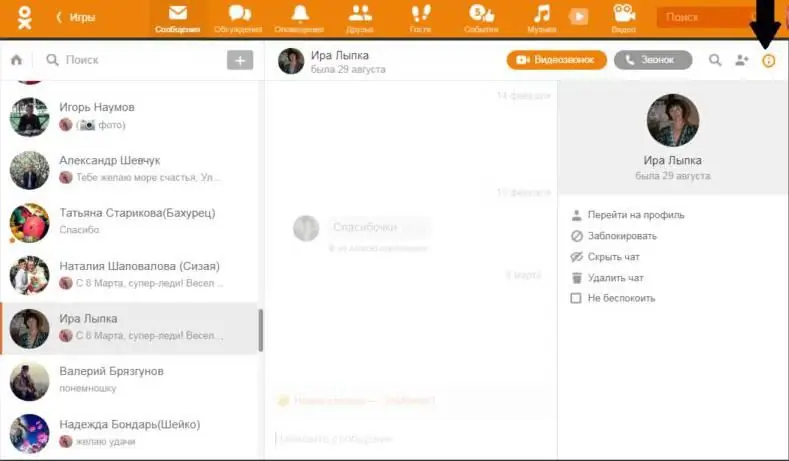
Nospiežot pogu "Dzēst tērzēšanu", tiks neatgriezeniski izdzēstssarakste ar personu.
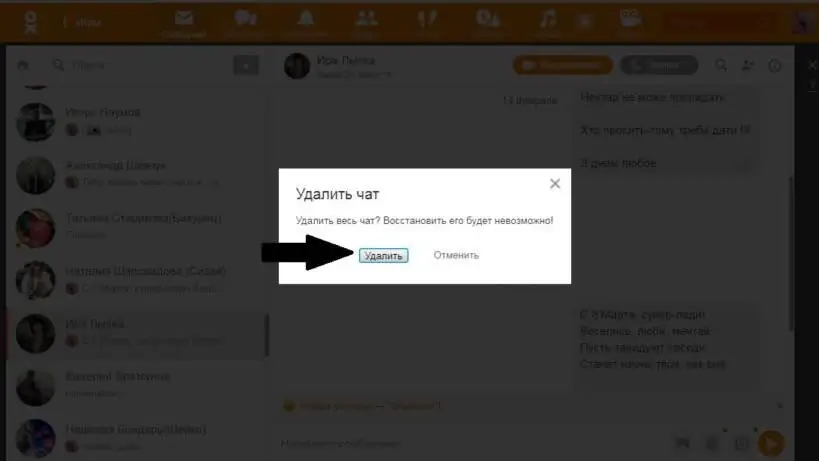
Pareizi izpildot iepriekš minētās darbības, izlemjot, kā dzēst korespondenci Odnoklassniki, lietotājs pilnībā izdzēsīs visu dialogu ar sarunu biedru. Jāatceras, ka saruna, kas ir izdzēsta, pazudīs tikai no lietotāja konta. Sarunas biedrs saglabās dialogu.
Korespondences dzēšana pakalpojumā Odnoklassniki sev un sarunu biedram
Kā izdzēst saraksti Odnoklassniki sev un sarunu biedram? Apsveriet šo problēmu un šādas noņemšanas iespēju.
Atbilde uz šo jautājumu ir vienkārša: lietotājs nevar dzēst sarunu biedra dialogus. Tikai konta īpašnieks var dzēst ziņas vai sarunas. Pat ja lietotājs ir izdzēsis korespondenci no sevis, tad tā būs pieejama viņa sarunu biedram, līdz viņš to pats izdzēsīs. Tas pats notiek, kad sarunu biedrs izdzēš ziņas no sarakstes. Ir 2 dialoglodziņa un ziņojumu kopijas: sūtītājs un adresāts.
Odnoklassniki sarakstes dzēšana planšetdatorā
Iepriekš tika apspriests, kā dzēst korespondenci, izmantojot datoru. Bet ko darīt, ja saziņai sociālajā tīklā izmanto sīkrīku? Apsveriet, kā planšetdatorā izdzēst korespondenci no Odnoklassniki.
Dzēšana notiek šādā secībā:
- Vispirms jums jāiet uz sadaļu "Ziņojumi".
- Tagad jums vajadzētu atrast personu, ar kuru vēlaties dzēst dialogu.
- Dialoga loga atvēršana.
- Labais augšējais stūrissaraksti skatiet zobrata ikonu.
- Noklikšķiniet uz tā.
- Pēc iestatījumu izvēlnes atvēršanas noklikšķiniet uz "Dzēst tērzēšanu".
- Apstipriniet dzēšanu.
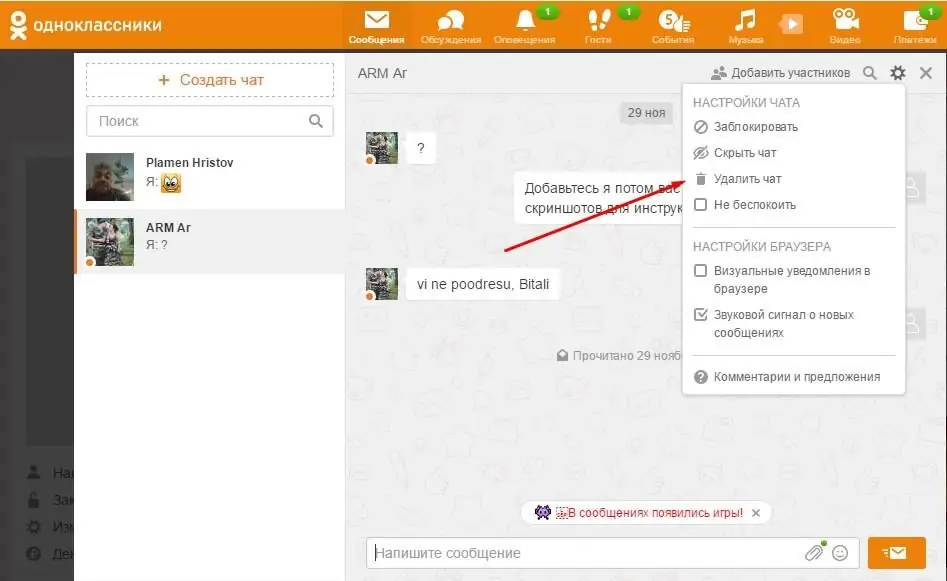
Viss! Sarakste dzēsta.






